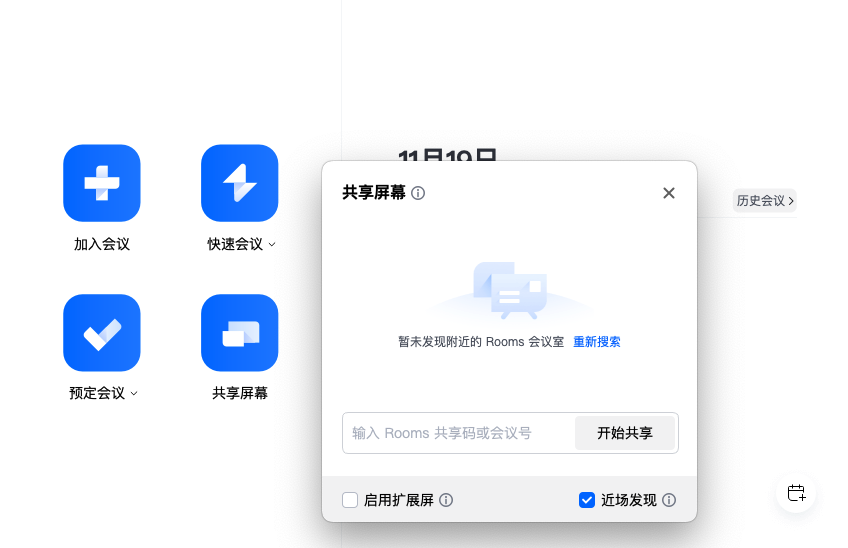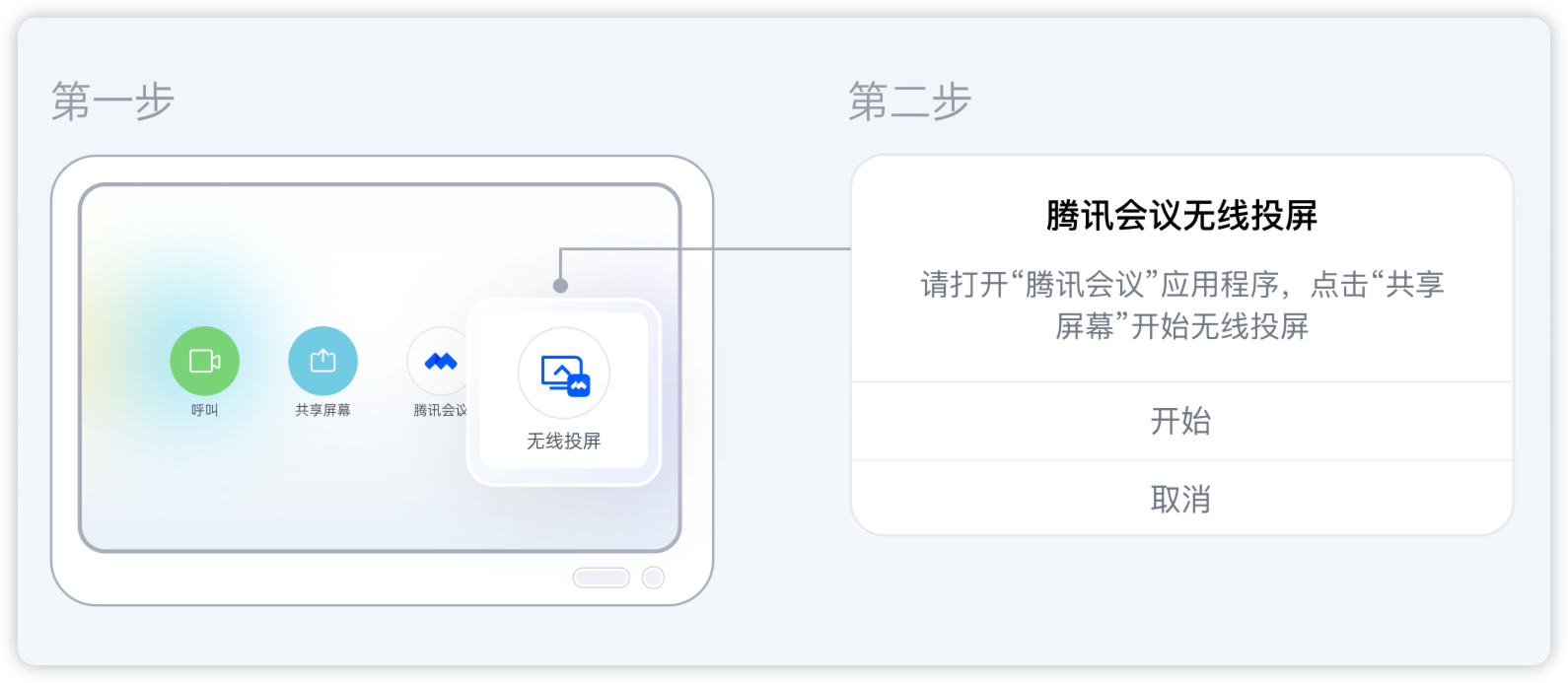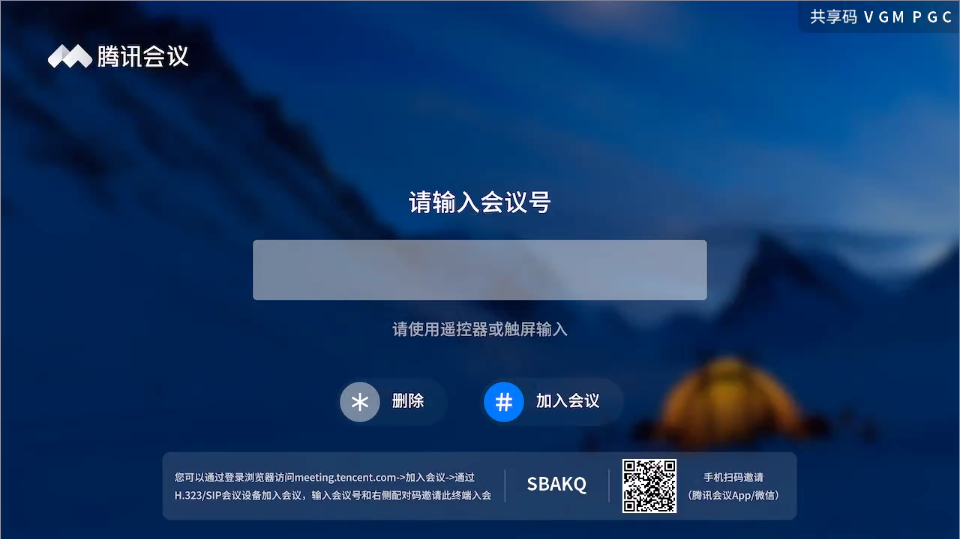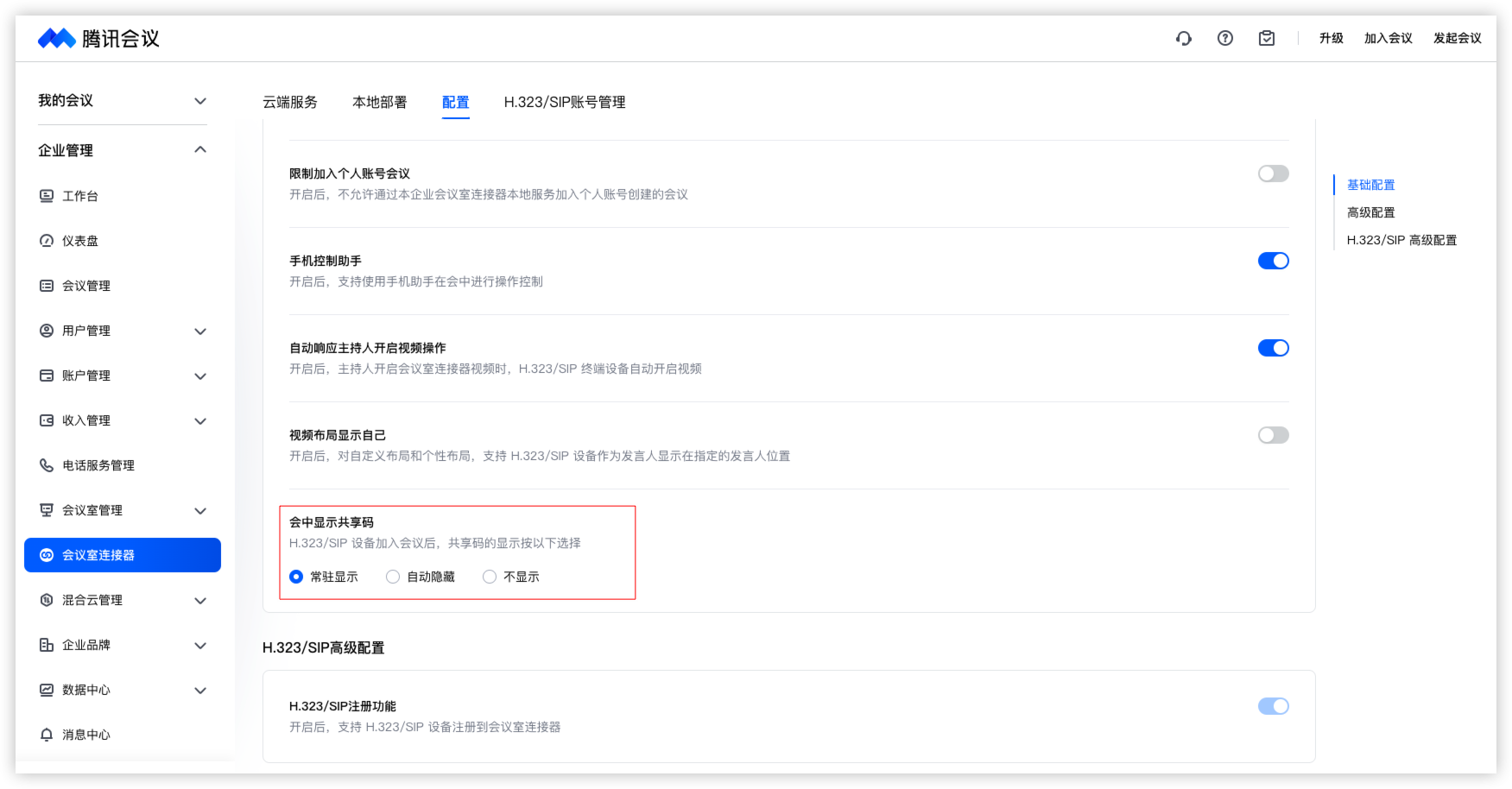无线投屏
介绍
在安装H.323/SIP设备的会议室里,共享电脑屏幕的时候您是否有碰到过下列苦恼?
会议室里提供了HDMI连线进行投屏, 但是电脑没有HDMI硬件接口;
会议室里提供了无线投屏, 需要电脑连接上对应的无线投屏的外设,但是电脑上需要额外安装外设的驱动程序后才能使用;
H.323/SIP会议室设备已经加入到腾讯会议,要向会议中分享屏幕内容, 需要使用腾讯会议APP先加入会议后才能分享内容;如果入会的时候忘记关闭麦克风,可能会导致会议室里会议声音啸叫,影响了整体的会议体验。
现在会议室连接器支持无线投屏功能,本文将介绍如何使用H.323/SIP会议室设备快速进行无线投屏, 包括:
会前无线投屏
会中无线投屏
使用H.323/SIP会议室设备进行无线投屏功能, 呼叫接入地址、企业防火墙配置以及支持的设备兼容性列表等信息和加入会议一致。如果使用会议室连接器的本地部署, 无线投屏功能仅适用于v3.27及以上版本。
会前无线投屏
会前无线投屏可以在不创建和加入会议的场景下,让腾讯会议客户端投屏到H.323/SIP会议室设备上进行共享屏幕。
前提条件:
您的企业必须具备会议室连接器许可,才能使用会议室连接器的无线投屏功能。
每次会前无线投屏将占用一个会议室连接器的并发许可,但是不需要额外的虚拟会议室许可。
方法一:呼叫投屏模式服务号码(8888),进行无线投屏
如果H.323/SIP设备已经注册到腾讯会议的会议室连接器,直接拨打投屏模式号码“8888”,进入共享码投屏界面
第 1 步 操作设备选择 【呼叫/拨打】,进入拨号界面;
第 2 步 在拨号界面输入 【8888】呼叫进入共享码投屏界面 ;
备注: 使用H.323/SIP设备注册到会议室连接器,详细信息可以参考H.323/SIP设备注册管理
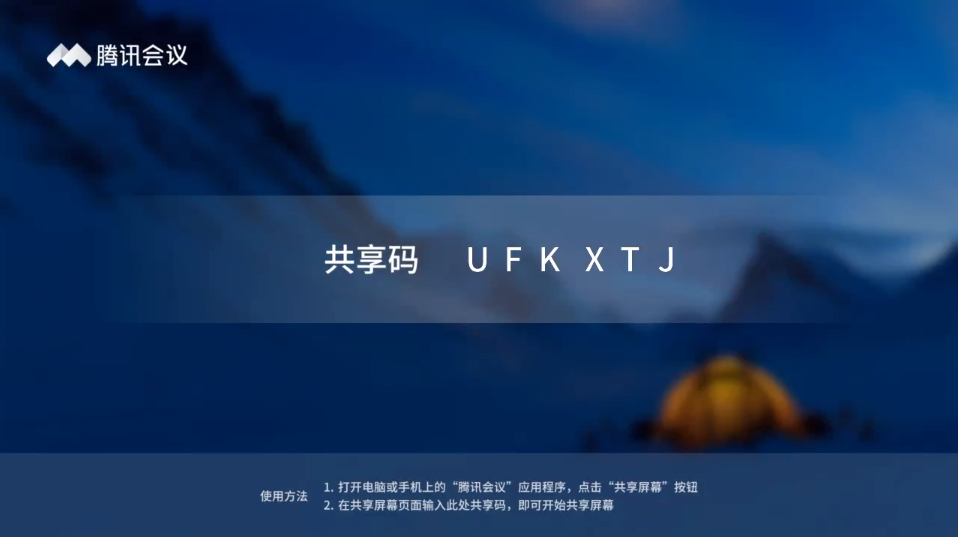
如果H.323/SIP设备未注册到腾讯会议的会议室连接器,直接拨打“8888@IP地址”,进入共享码投屏界面
第 1 步 操作设备选择 “呼叫/拨打”,进入拨号界面;
第 2 步 在拨号界面输入 “8888@IP地址”,例如,8888@42.187.185.2, 呼叫后进入共享码投屏界面 ;
您可以根据所在的地理位置来选择会议室连接器的云端服务IP地址或者本地部署的会议室连接器地址,会议室连接器的云端服务地址参见 会议室连接器接入地址
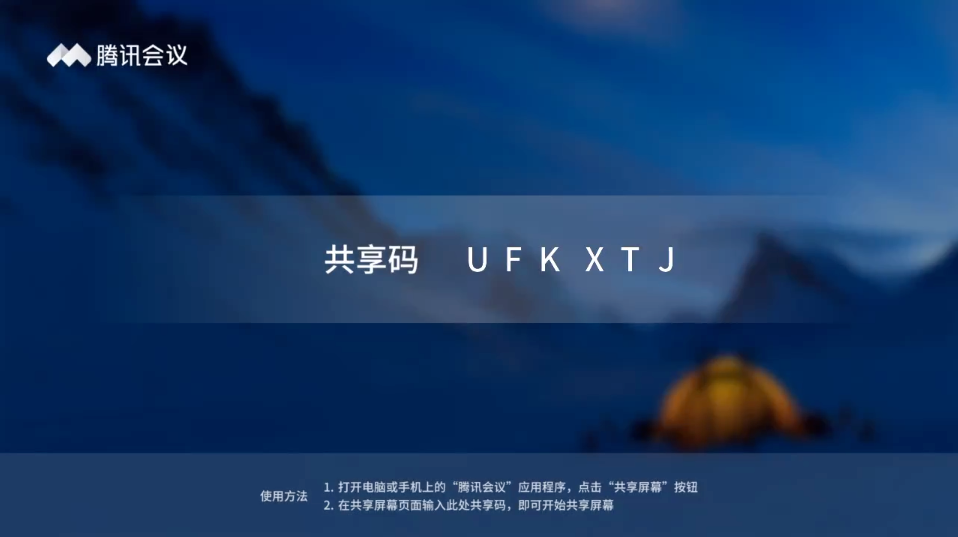
备注:
1、使用H.323/SIP会议室设备的快速拨号配置,不需要输入呼叫地址和号码,可以快速发起呼叫进入共享码投屏界面:
如果是思科H.323/SIP会议室设备,安装腾讯会议无线投屏插件后,点击无线投屏按钮即可快速开始无线投屏, 详细配置信息参见 思科终端配置说明
如果是Poly H.323/SIP会议室设备,配置快速拨号菜单后,使用遥控器选择无线投屏菜单即可快速开始无线投屏,详细配置信息参见 Poly终端配置说明
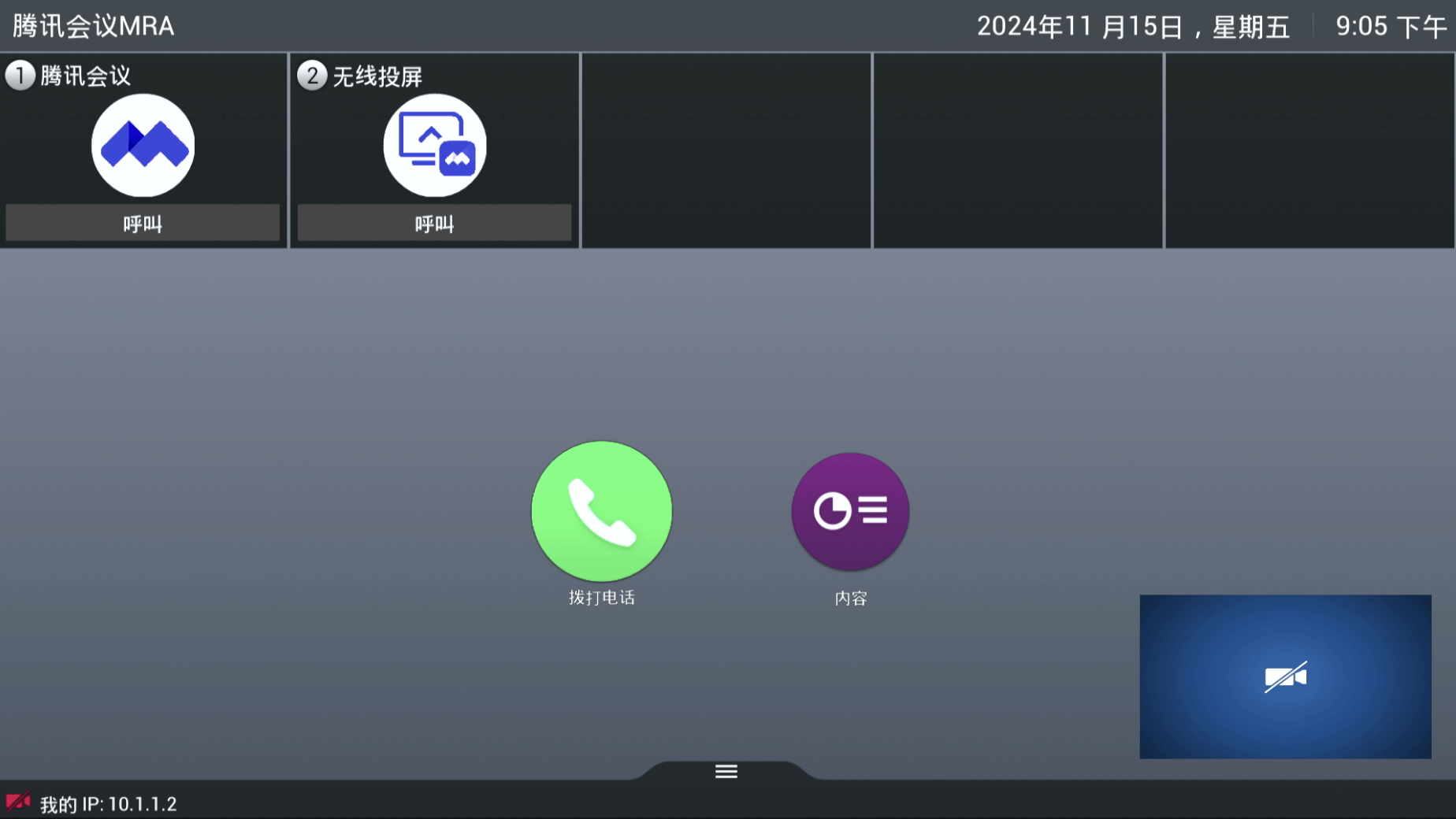
方法二:进入腾讯会议欢迎页面后开始无线投屏
第 1 步 操作设备选择 “呼叫/拨打”,进入拨号界面;
第 2 步 在拨号界面输入会议室连接器的云端接入地址或者本地部署会议室连接器地址,发起呼叫后进入腾讯会议欢迎界面 ;
会议室连接器的云端服务地址参见 会议室连接器接入地址
第 3 步 打开腾讯会议APP(桌面端或移动端), 点击【共享屏幕】按钮, 输入设备上右上角显示的共享码即可开始向H.323/SIP会议室设备共享屏幕(同上)。
备注:
如果呼叫会议室连接器的云端服务IP地址, 需要投屏的客户端APP所在地企业具备会议室连接器许可,才可以投屏成功。
会中无线投屏
H.323/SIP会议室设备加入腾讯会议后, 用户无需先加入腾讯会议,可以使用腾讯会议APP的共享屏幕功能, 直接输入设备显示的共享码即可开始向会中共享屏幕。
第 1 步 使用H.323/SIP会议室设备加入腾讯会议,加入会议后设备视频上显示共享码,加入会议的详细操作参见 加入会议
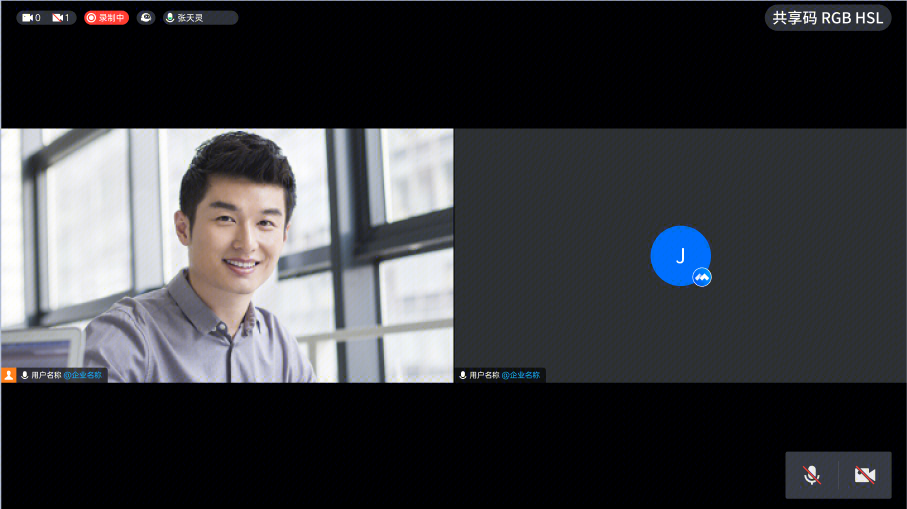
备注:
H.323/SIP会议室设备加入会议后,共享码的显示可以设置为常驻显示、自动隐藏和不显示, 更多服务配置信息参见 会议室连接器服务配置